Trabajar con la Renderliste en Adobe After Effects puede ofrecer muchas ventajas que a menudo permanecen sin utilizar. Aquí aprenderás cómo utilizar la Renderliste de manera eficiente para ahorrar tiempo y mejorar tus flujos de trabajo. Vamos a repasar algunas funciones y configuraciones útiles que te ayudarán a optimizar tu renderizado.
Principales conclusiones
La Renderliste en After Effects te permite guardar y reutilizar diferentes configuraciones de renderizado. Con plantillas personalizadas, puedes acelerar considerablemente el trabajo. Además, la Renderliste permite renderizar múltiples salidas simultáneamente y ofrece información útil durante el proceso de renderizado.
Guía paso a paso para utilizar la Renderliste
Para aprovechar al máximo la Renderliste, debes seguir algunos pasos importantes que te ayudarán a renderizar tus proyectos de manera efectiva.
Completar el proyecto y abrir la Renderliste Una vez que hayas completado tu proyecto, como una animación o un lanzamiento de cohete, puedes comenzar el renderizado. Presiona Ctrl + M o selecciona en el menú “Composición” la opción “Agregar a la Renderliste”. Esto añadirá tu proyecto a la Renderliste.
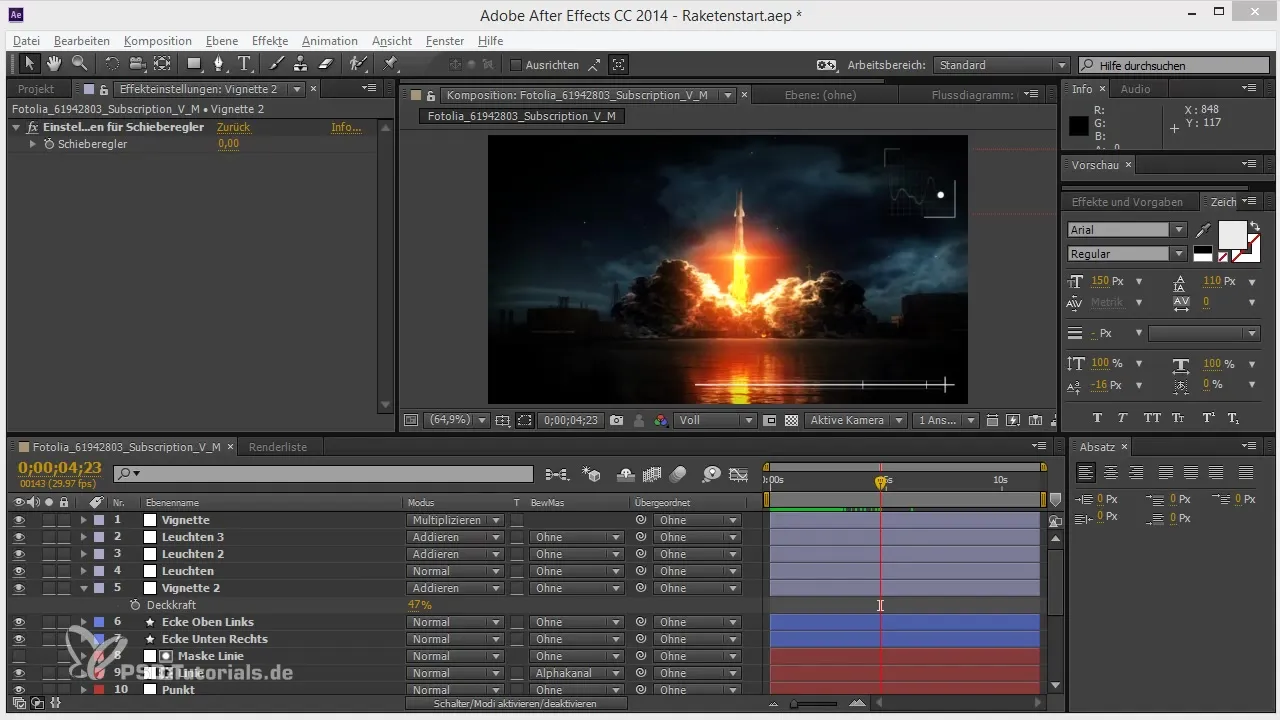
Ajustar configuraciones de renderizado En la Renderliste puedes establecer las configuraciones de renderizado y el módulo de salida. De forma predeterminada, el módulo de salida está configurado en “Sin pérdida”, lo que generalmente significa AVI, un formato que hoy en día se utiliza menos. Haz clic en el módulo de salida para realizar cambios y, por ejemplo, seleccionar QuickTime con el códec de animación.
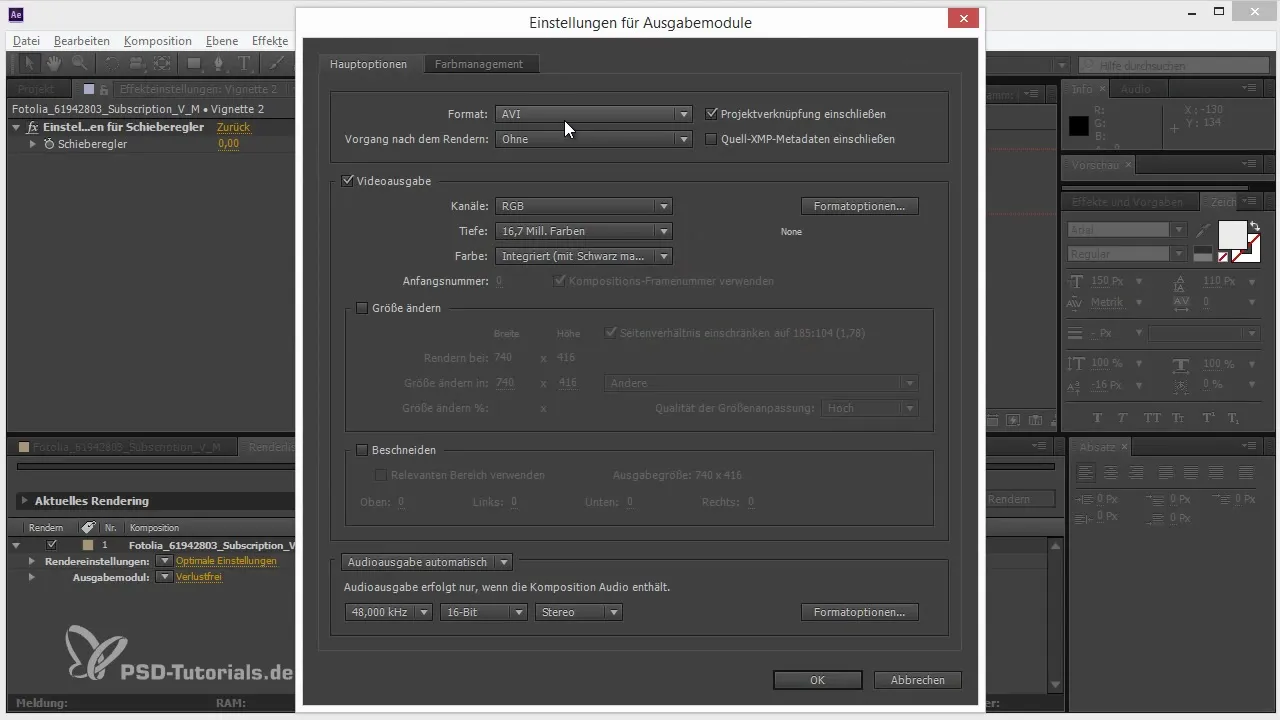
Crear plantilla Para ahorrar tiempo, puedes crear una plantilla personalizada. Haz clic derecho en tu módulo de salida y selecciona “Crear plantilla”. Ahora puedes guardar tus configuraciones, de modo que puedas volver a usarlas en el futuro sin tener que configurarlas nuevamente.
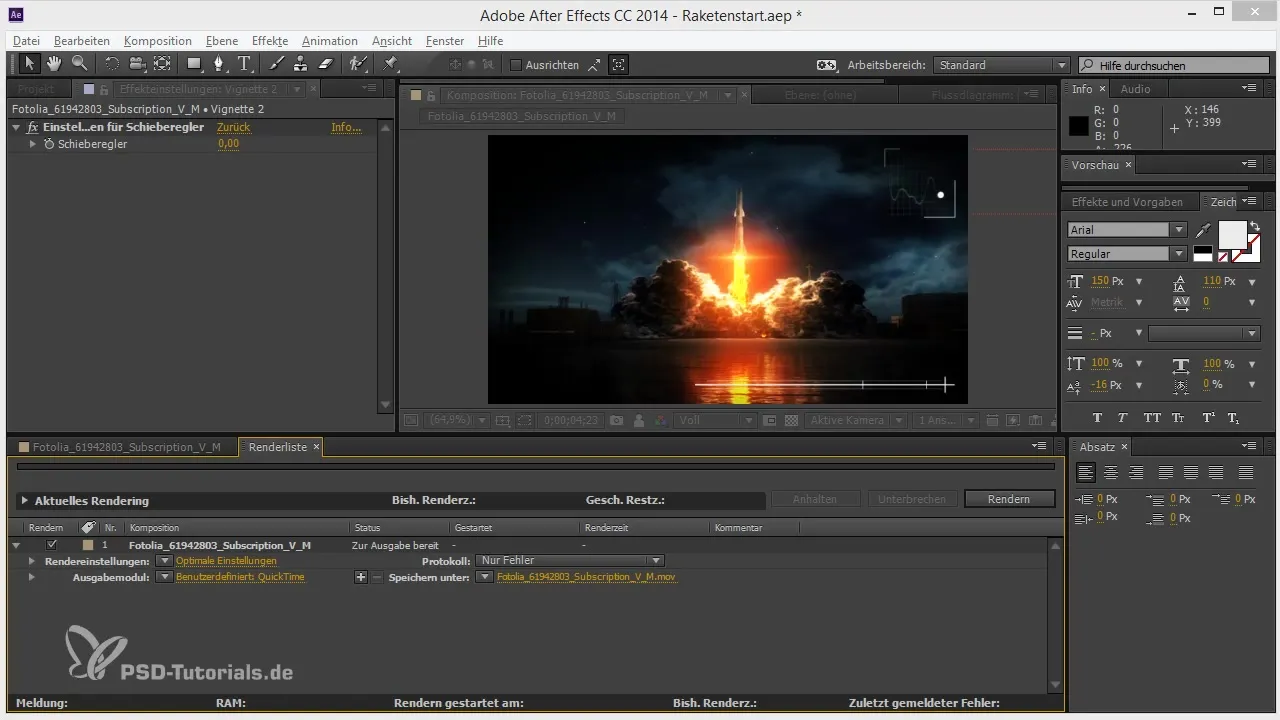
Realizar cambios de formato Si deseas ajustar tu plantilla, ve a la configuración de la plantilla y cambia el tipo de salida. Por ejemplo, puedes cambiar de QuickTime al códec DNX HD si lo prefieres.
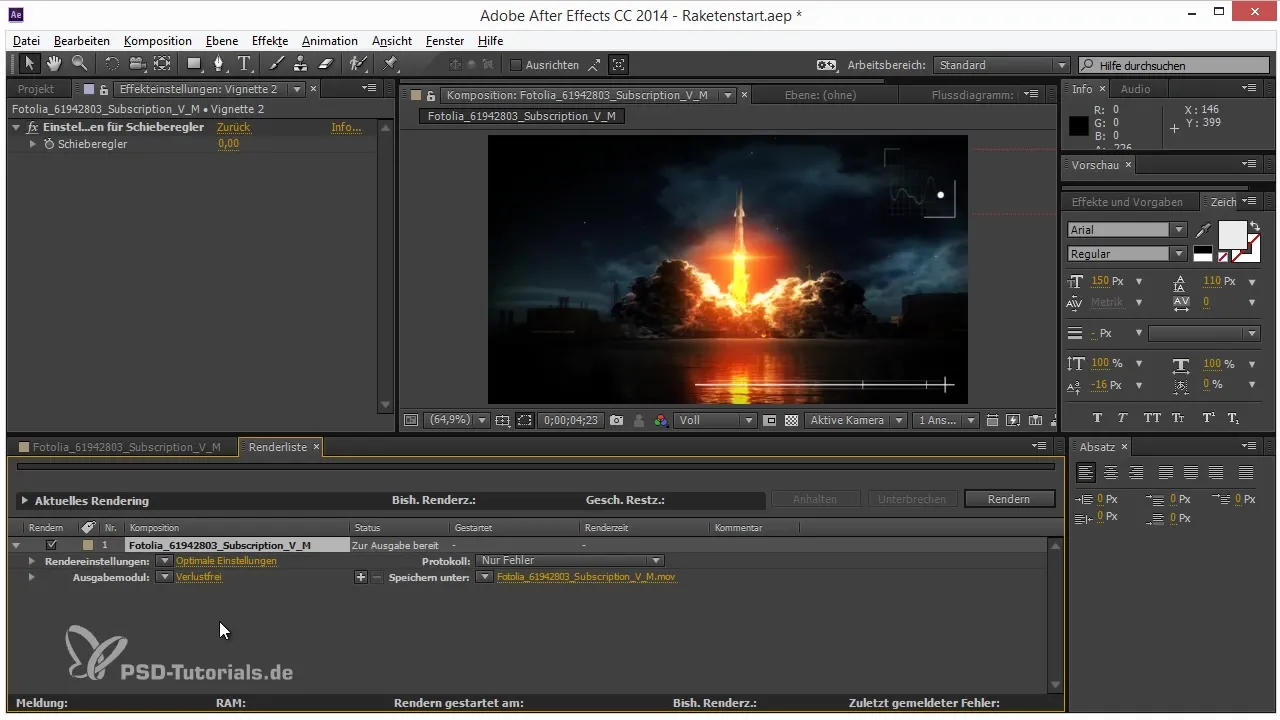
Secuencias de imágenes y calidad JPEG Si trabajas a menudo con secuencias de imágenes, es útil definir una calidad JPEG. Crea una nueva plantilla, establece la calidad en máxima y asígnale un nombre significativo para no confundirte más tarde.
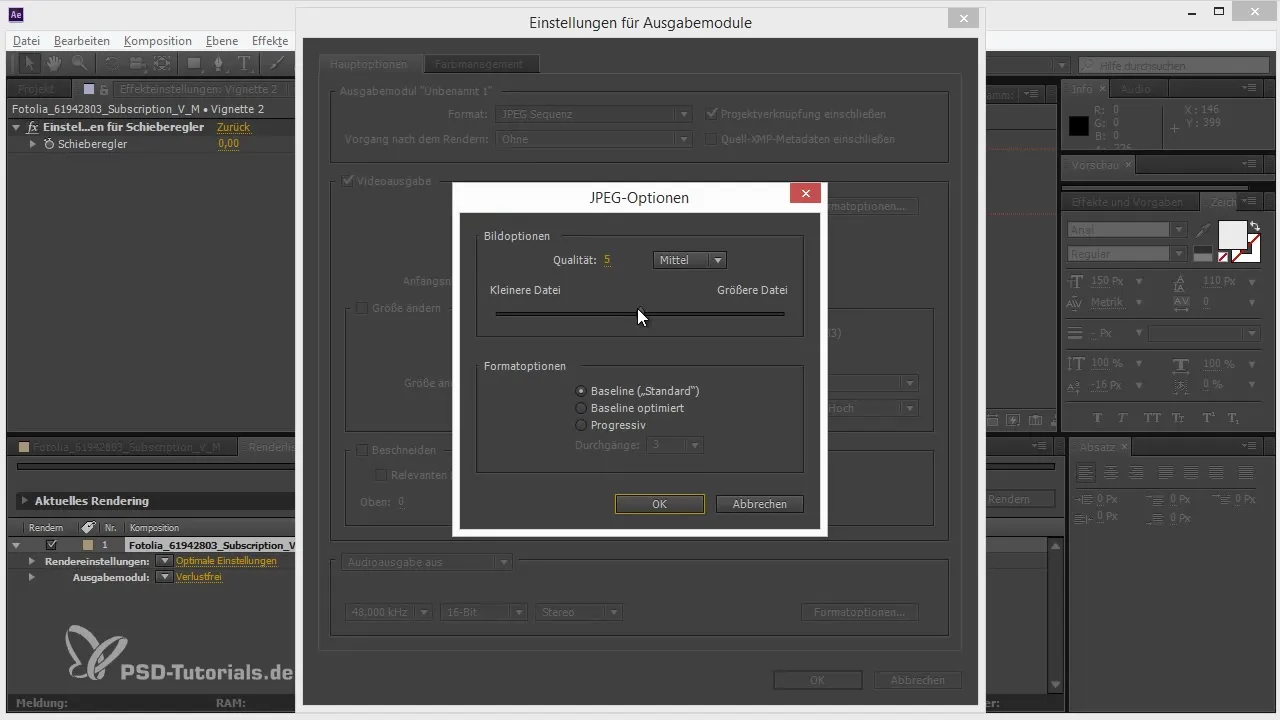
Archivo maestro y compresión Es recomendable crear tanto un archivo maestro como una versión comprimida. Añade otro módulo de salida para crear una versión comprimida H.264, estableciendo el códec y las configuraciones de audio. Así obtendrás archivos de alta calidad que requieren menos espacio de almacenamiento.
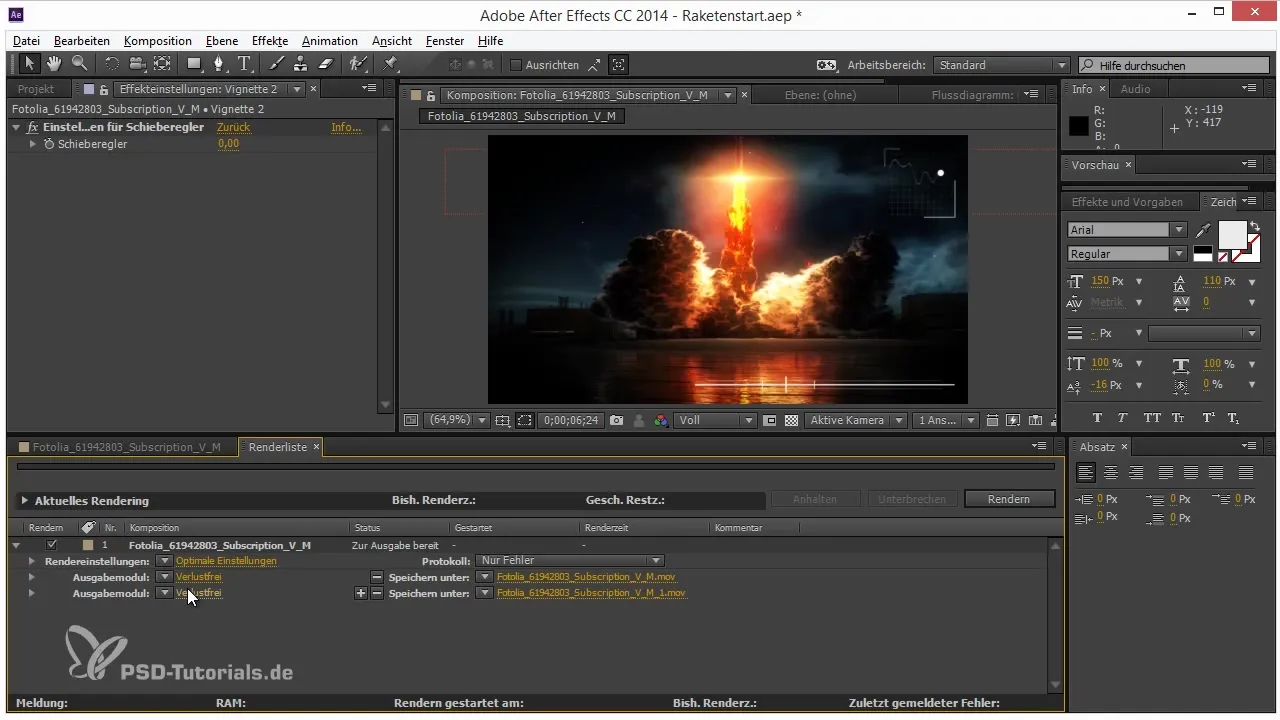
Ajustar nombres de archivos Al guardar tus configuraciones de renderizado, es importante usar nombres de archivos significativos. Puedes insertar automáticamente información como el nombre de la composición y la extensión del archivo. Así mantendrás un control sobre tus plantillas de renderizado.
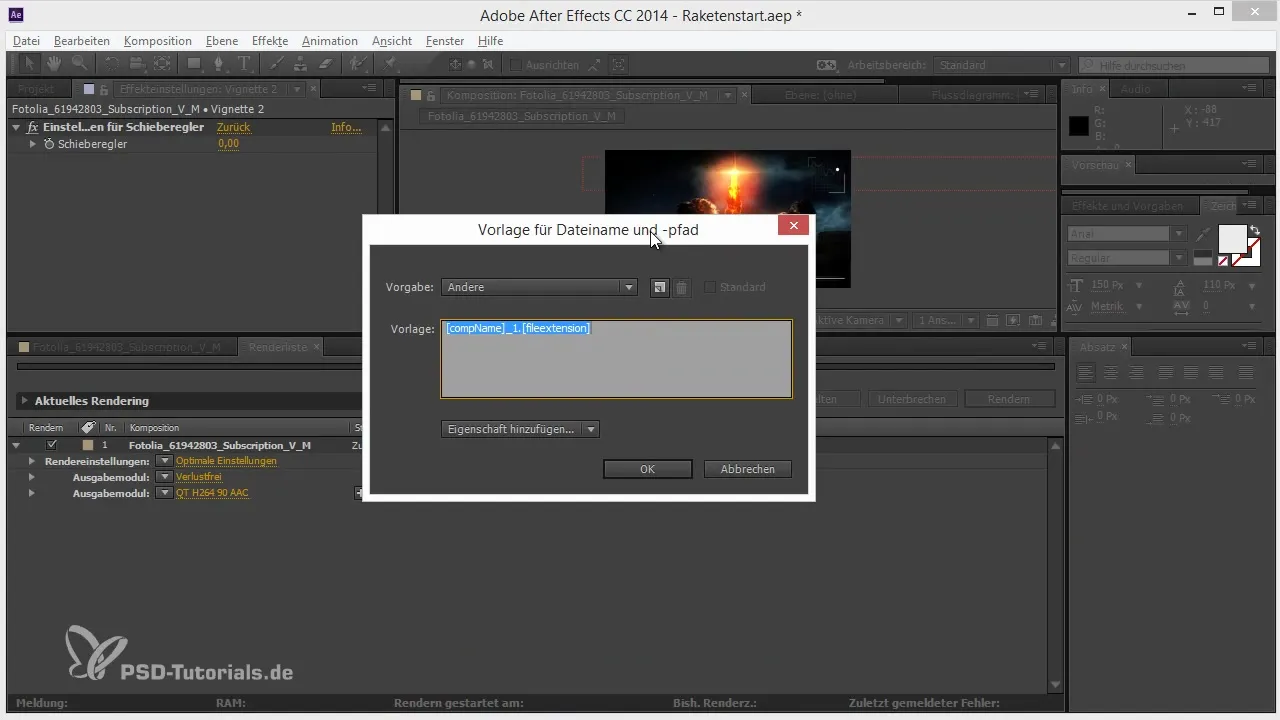
Observar el proceso de renderizado Durante el renderizado, After Effects ofrece información valiosa sobre el progreso. Haz clic en “Renderizando” y expande el área para ver el tamaño estimado del archivo, el espacio en disco restante y el tiempo que se ha utilizado para el último fotograma.
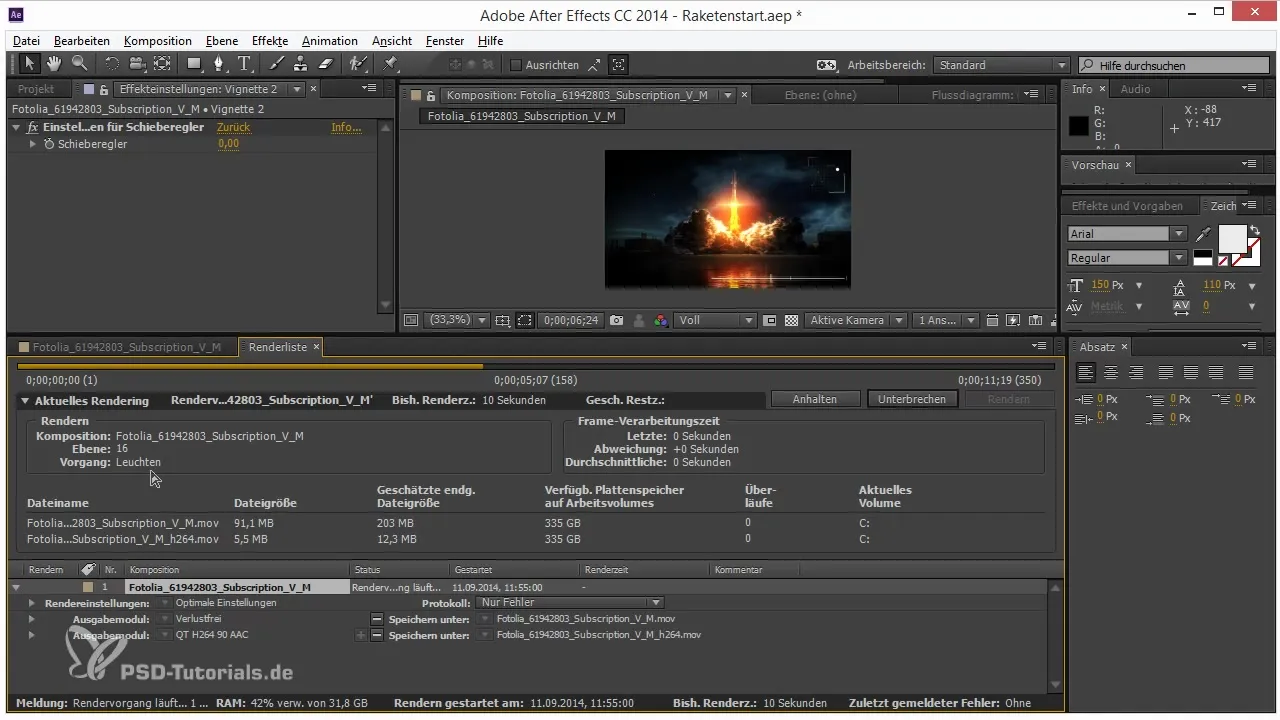
Resumen – Optimizar la Renderliste en After Effects
La Renderliste es una herramienta poderosa que puede ayudarte a optimizar considerablemente tu flujo de trabajo en After Effects. Con plantillas personalizadas, puedes ahorrar tiempo y asegurarte de que tus proyectos se entreguen en la calidad deseada. Vale la pena explorar las funciones y configuraciones disponibles para sacar el máximo provecho de tu flujo de trabajo.
Preguntas frecuentes
¿Por qué debería usar plantillas personalizadas?Con plantillas personalizadas puedes ahorrar tiempo al acceder rápidamente a tus configuraciones de renderizado preferidas.
¿Cómo puedo ajustar la calidad al renderizar?Puedes ajustar los módulos de salida en la Renderliste haciendo clic en las configuraciones respectivas y seleccionando tus formatos preferidos.
¿Hay alguna manera de renderizar múltiples salidas al mismo tiempo?Sí, puedes añadir varios módulos de salida en la Renderliste y crear múltiples archivos durante un proceso de renderizado.


